到目前为止,我已经做了以下事情:
- 使用命令
pip uninstall xlwings卸载了 xlwings Python 模块。 - 删除 Excel 引用的
.xlam文件。 - 在 Excel 中取消选中 "Excel 加载项" 中的插件,并显示一条消息询问是否要删除该插件,因为找不到原始文件,所以我点击了 "是"。
现在我打开 Excel 时,xlwings.xlam 文件未加载。
问题:
- 我仍然在选项卡中看到 xlwings 选项卡。但我在 "文件 ->选项 -> 自定义功能区" 中没有看到任何 xlwings 引用。
- 在 VBA 编辑器的 "项目" 部分中,我仍然看到
xlwings.xlam加载项。
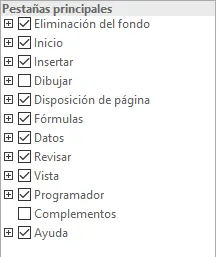
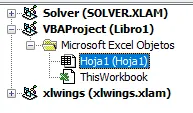
Intermediateshould beImmediate; the shortcut to open it (if not showing by default) isCtrl+G- Joshua Voskamp